Как установить telegram на телефон пошагово
Содержание:
Как пользоваться Телеграмм без установки, онлайн
На компьютере можно пользоваться мессенджером Телеграмм либо с установкой, либо без.
Без установки вы можете абсолютно на любом компьютере зайти в свой аккаунт и вести, как ни в чем не бывало, переписку со своими контактами. Но аккаунт должен у вас уже быть.
Интерфейс англоязычный (есть еще несколько европейских языков — русского нет). Настройки существенно обрезаны в сравнении с мобильной версией, но в остальном все довольно быстро и четко.
Переходим на страницу веб-версии:
и попадаем на страницу входа:

Здесь необходимо ввести номер, к которому привязан ваш аккаунт — он у вас уже должен быть. Если вы просто попробуете зайти, используя незнакомый номер, то вам будет рассказано на буржуйском языке:
«У вас еще нет учетной записи Telegram, сначала зарегистрируйтесь в Android / iPhone»
Хотя, если у вас нет регистрации Телеграмм на Android / iPhone, но вы полны решимости пользоваться этим мессенджером на компьютере, то придется установить на него программку. Он-лайн версия для этого не подходит.Как установить Телеграмм на компьютер без смартфона рассказано в конце статьи.
При вводе номера, который ранее был зарегистрирован, на него придет сообщение от Telegram с пятизначным кодом, который необходимо ввести в специальное поле.
Вслед за кодом на телефон придет также служебное уведомление о том, что в ваш аккаунт зашли с нового девайса. Ну и его айпишник прилагается.
Единственно, что все это пишется не по-русски, а на малознакомом многим английском. Но суть понять можно.
Также в этом сообщении указано, что «Если это не вы, то необходимо на своем смартфоне перейти в Настройки — Конфиденциальность и безопасность — Активные сеансы и завершить сеанс.»
И в конце сообщения указывается о возможности включить двухэтапную аутентификацию, чтобы быть более спокойным за свою безопасность.
В этом случае запрашивается еще один пароль, который вы ранее установили в настройках, дополнительно к коду из сообщения.
Ну и, как сказано выше, вы всегда можете в настройках посмотреть (с возможностью их завершить) активные сеансы тех устройств, которые вошли в ваш аккаунт, даже если они не активны.

Нажимаем меню в левом верхнем углу…

…и выбираем «Настройки»

Нажимаем «Активные сеансы»

Можем завершить все сеансы, кроме текущего (Terminate all other sessions), а можем завершить только конкретный сеанс (Current session). Кнопка «Sat» означает «Неактивная сессия»
Онлайн версия(Web-version) существенно ограничена по возможностям и настройкам от мобильной или устанавливаемой на компьютер.
Но кое-что в ней есть.
Вы можете:
- просматривать существующие контакты из записной книжки телефона и создавать новые
- включать-выключать уведомления на рабочем столе, предпросмотр сообщений, когда запущена веб-версия
- установить комбинацию клавиш для отправки сообщений или перехода на новую строку
- установить пароль для двухэтапной аутентификации
- увидеть, какие еще устройства сейчас находятся в сети (вне сети) под вашим аккаунтом и завершить их, отрубив все, кроме того компьютера, на котором вы сейчас работаете
В том числе можно выбросить из аккаунта и ваше основное устройство — смартфон. Правда, после таких выходов слетают настройки, которые вы уже успели установить — звук уведомлений и т.д.
Потом при входе на смартфон сообщение с кодом придет не на телефон в СМС, а на активный аккаунт веб-версии.
Настройки в веб-версии скудненькие, но основные есть.
Просто закрыв браузер, вы из аккаунта Телеграмм не выходите, и при следующем запуске сразу открывается интерфейс с сообщениями. Это следует иметь ввиду, если вы зашли с чужого компьютера.
В этом случае надо нажать на кнопку Log out, которая находится в меню Settings в самом низу. Либо можно завершить этот сеанс с телефона или с другого устройства, если вы сразу забыли это сделать.
Относительно установки русского языка…
В сети есть онлайн версии с русской локализацией, но это творчество сторонних людей.
Пользоваться или нет этими продуктами, вы должны решить для себя сами. Если язык так важен для вас, лучше использовать версию для компьютера. Об этом ниже.
Как установить Телеграмм на Android
Процедура донельзя простая. Заходим в Google Play Market для Android или App Store для iPhone или iPad и вбиваем в строку поиска «Телеграмм».
Первое приложение с логотипом бумажного самолетика и будем загружать на свой гаджет.Мы покажем загрузку и установку на примере смартфона на Android. Установка программы на продукцию Apple аналогична за исключением мелких нюансов, с которыми вы без труда разберетесь и сами.
Через Google Play Market установка выглядит так:
Находим через поиск это приложение:
и нажимаем Установить.
Это приложение требует многочисленные разрешения, о которых спрашивает перед установкой. Конечно, мы ей разрешаем.
Процедура загрузки стандартная, размер небольшой:
После окончания запускаем приложение и выбираем Продолжить на русском.
В отличии от онлайн версии, на мобильном устройстве есть возможность выбрать русский язык. Конечно, правильнее будет на английском (надо же практиковаться), но возможность выбора — это всегда хорошо.
Теперь самый важный этап — выбор номера, к которому будет привязан этот мессенджер.
По умолчанию он подставляет тот, который есть в смартфоне. Но вы можете выбрать любой другой.
Для этого убираем заботливо подставленный программой номер телефона и забиваем нужный.
На него придет смс с пятизначным кодом, который даст возможность войти в Телеграмм. Никаких логинов и паролей.
Ваш смартфон в дальнейшем становится основным устройством для этой программы. На него будут приходить все коды для запуска программы на других устройствах. До тех пор, пока вы не выйдете из аккаунта.
Далее надо обозначить себя каким-то именем, которое в дальнейшем можно изменить. Как и телефон, к которому привязан аккаунт. Фамилию можно не указывать.
После установки умный Телеграмм подтягивает вашу записную книжку и сортирует ее на «своих», у которых установлен этот мессенджер и «не своих», которые еще не удосужились.
Если кто-то из вашего списка контактов вдруг решил вступить в клуб «Телеграмщиков», то вы об этом будете уведомлены добавлением новых абонентов в список чатов.
Потом, если вы с ними не общаетесь, можно их удалить с возможностью в любой момент написать или позвонить этим товарищам.
В принципе, настройки «по умолчанию» вполне подходят для большинства, но изменять там есть что.
Первое, что можно сделать, это настроить звуки уведомлений и вызова под себя, чтобы не путать с сообщениями и звуками, скажем, Вайбера.
И, как было сказано выше, можно параллельно установить еще одно приложение на другой смартфон.
Если у вас возникает вопрос Зачем?, значит вам это и не нужно. Но хотелки у всех разные, поэтому, чтобы установить Телеграмм на еще один телефон, необходимо выполнить несколько простых действий:
- Скачать на втором смартфоне приложение
- Ввести код, который Телеграмм отправит на основное устройство и…
- … и все. Пользоваться мессенджером на втором телефоне
Использование Telegram на телефоне ничем особенным не отличается от других мессенджеров, поэтому перейдем к использованию на компьютере.
Обзор Telegram
Телеграм – полностью бесплатный софт, которые предоставляет пользователям неограниченные возможности для общения. Программа обладает понятным интерфейсом и мощным функционалом, что выгодно выделяет утилиту на фоне подобного ПО.
Безопасность
Разработчики приложения трепетно относятся к безопасности пользователей, поэтому функционал программы в этом плане намного шире, чем в аналогичных утилитах.
При желании вы даже можете выбрать период удаления софта, если в течение какого-то времени он не будет использоваться. Помимо этого, вы можете защитить приложение специальным паролем. При каждом открытии мессенджера потребуется ввести цифровой код. К сожалению, возможность восстановить пароль не предусмотрена, если вы забудете код, придется полностью переустанавливать утилиту.

Также можно увидеть, на каких устройствах осуществлялся вход в аккаунт. Таким образом, вы сможете узнать, не взломана ли ваша страница. Этот же инструмент позволяет принудительно прервать сессию на всех устройствах.
Уведомления
Еще одна особенность приложения – возможность устанавливать расширенные настройки уведомлений. Вы можете настроить оповещения от юзеров и групповых чатов, изменить цвет идентификации, сигнал уведомлений, рингтон и многое другое.

Пользователи, чьи устройства имеют мало оперативной памяти, гарантированно оценят опцию, запрещающую выгружать приложение из памяти для работы Push-сервиса.
Редактирование изображений
Перед тем как отправить какую-либо картинку другому пользователю, вы можете ее отредактировать. В приложении предусмотрена вставка текста, рисование и эффекты. Эти инструменты будут особо актуальны, если вы отправляете пользователю скриншот и хотите выделить на нем определенный фрагмент, внеся свои пояснения.
Звонки
При желании пользователь может позвонить другому юзеру. Для этого необходимо стабильное подключение к интернету, вполне подойдет даже 2G. Качество связи отличное, обрывы и различные артефакты практически не возникают.
К сожалению, использовать мессенджер для регулярных звонков вряд ли получится, так как в приложении не предусмотрена стандартная телефония.
Боты
Одна из особенностей Телеграм – боты. Подобная опция принесла приложению огромную популярность, так как эта функция отсутствует в большинстве схожих мессенджеров. Боты представляют собой отдельные аккаунты, предназначенные для выполнения различных действий. С их помощью можно просматривать прогноз погоды, изучать иностранный язык и многое другое.

Добавить того или иного бота можно вручную, через поиск, или посетив специализированный ресурс Telegram Bot Store. На сервисе представлено более 6 000 различных автоматических утилит. При желании вы даже можете сделать какого-нибудь бота самостоятельно. Как известно, мессенджер не имеет русскоязычного перевода, но вы можете воспользоваться специальным ботом, который переведет приложение на любой удобный язык. Процедура занимает буквально несколько минут, а от вас требуется просто ответить на несколько вопросов в чате с ботом.
Служба поддержки
Задать любой интересующий вас вопрос можно в саппорт, но ответит не сотрудник Телеграм, а один из волонтеров. С одной стороны, эта опция весьма полезна, так как ответ гарантированно будет более достоверен, но при этом скорость отклика от службы поддержки оставляет желать лучшего.

Преимущества
Утилита имеет простой функционал и доступна полностью бесплатно. Пользователи могут указывать сотни различных настроек, а также серьезно обезопасить свой аккаунт от взлома.
Недостатки
В программе не предусмотрен русский язык, но этот минус можно компенсировать с помощью специального бота. Помимо этого, многие пользователи жалуются на долгие ответы от службы поддержки.
Телеграмм считается одним из самых популярных мессенджеров в мире. При этом успеха приложение смогло добиться за короткий промежуток времени. Пользователи выбирают эту утилиту за простоту в освоении, высокий уровень безопасности и уникальную возможность использовать ботов.
Телеграмм быстрее, выше, сильнее
Скорость работы Телеграма чувствуешь сразу после установки. Особенно если у вас старое устройство на Android 4.0 или 2.3.6. Мессенджер быстро запускается, не тормозит при отправке файлов больше 100 МБ и поддерживает лучшую слышимость при звонках с медленным интернетом. Пользоваться приложением интуитивно просто. После WhatsApp это заметно, особенно при использовании Телеграмм для ПК. Советуем установить программу с главной страницы этого сайта: в связке с компьютерной версией пользоваться мессенджером ещё удобнее.
Все переданные с телефона файлы и переписка моментально оказываются на компьютере. У Телелеграма нет ограничений на размер и формат файлов. Если принятый файл не отрылся на телефоне, документ можно просмотреть на компьютере. Бесплатно загружайте фильмы, музыку и книги с использованием ботов Telegram. Телеграмм заложил функционал редактирования и два дополнительных варианта отправки сообщений. Расскажем обо всем по порядку.
Как обновить
Для использования последних функций программы Telegram необходимо обновлять.
- Зайдите в Google Play и введите в поиск «телелеграмм».
- Рядом с иконкой программы нажмите на зеленую кнопку «Обновить».
- При нехватке внутренней памяти мессенджер предложит удалить ненужные приложения.
- Отметьте неиспользуемые программы галочками.
- После удаления приложений мессенджер обновится.
Как отключить звонки
Естественно, разработчики предусмотрели вариант полного и частичного отключения данной функции, что позволяет более тонко настроить уникальный опыт взаимодействия с приложением.
- Для начала открываем настройки приложения тапнув на 3 горизонтальные полосы в левом верхнем углу экрана.
- В появившемся списке переходим в «Конфиденциальность».
- Откроется раздел, где возможно ограничить круг лиц, способных приглашать вас в группы, отправлять сообщения и т.п. Выбираем «Звонки».
- Первая же настройка позволяет ограничить людей, способных сделать звонок вам. Останется выбрать подходящий вариант.
-
Не забудьте про возможность добавить конкретного пользователя в список исключения.
Например, в первом блоке выберете функцию, запрещающую всем делать вызов, а в исключение добавьте конкретного пользователя, которому это разрешено.
Возможности программы
Помимо стандартных возможностей, которыми обладают все известные мессенджеры, Телеграмм предлагает своим пользователям ряд дополнительных опций.
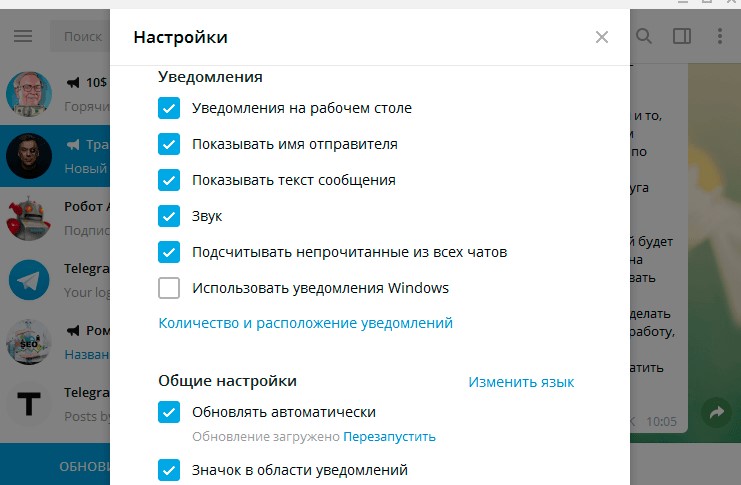
- Бесплатные стикеры и эмодзи. Эти элементы позволяют задать тон беседе и придать сообщениям эмоциональную окраску. Используются в основном для дружеских переписок.
- Настройка массовых бесед и чатов. Удобно при разговоре группы лиц.
- Сохранение истории переписок. Исключение составляют секретные чаты, которые уничтожаются.
- Возможность обмена между пользователями аудио и видео-файлами в неограниченном количестве.
- Установка специальных ботов. Они берут на себя выполнение простых однообразных функций. Например, это может быть проверка правописания или рассылка каких-либо сообщений определённой группе лиц.
- Обычно поиск знакомых в этом мессенджере осуществляется по номеру мобильного телефона. Но также есть возможность скрыть номер и настроить поиск по имени. В целях сохранения конфиденциальности такой вариант выглядит наиболее предпочтительным.
- Возможность добавления контактов из телефонной книги в контакты приложения.
Все контакты, занесённые в телефонную книжку, автоматически синхронизируются с Telegram. Таким образом, после установки приложения пользователь будет видеть в меню мессенджера тех знакомых, кто уже зарегистрирован в системе. Также будут приходить оповещения о присоединении новых пользователей к Телеграмм.
Как установить Телеграм
На смартфон
- После того, как процесс установки завершен, открываем «Play» или ищем программу на смартфоне.
- При первом запуске приложения, откроется экран, где предложат выбор языка. Там стоит английский по умолчанию, можно выбрать «Продолжить на русском». Нажать. Здесь смартфон выдает предупреждение о предоставлении особых разрешений приложению, подтверждаем права с помощью нажатия кнопки «Разрешить».
- Вводим номер своего телефона. Логином здесь станет ваш номер телефона. Он потребуется и для аутентификации на других устройствах (например, при установке Телеграм на компьютер или ноутбук). Пишем номер и подтверждаем действие.
- Проходим аутентификацию. Для идентификации устройства вам придет СМС с кодом активации или будет звонок автоответчика. Процесс происходит в автоматическом режиме, и нужно просто подождать пару минут. В зависимости от настроек телефона код из СМС, возможно, придется ввести вручную.
- Остается заполнить данные, и можно начинать работу в Телеграм! Мы расписали шаги по установке с максимальной подробностью. Весь процесс скачивания и настройки программы займет не больше 5 мин.
Он имеет основные шаги:
- Поиск программы в плей маркете;
- Выполнение ее установки на смартфон;
- Ввод своего номера телефона в настройках и прохождение аутентификации;
- Заполнение ваших данных и возможность использовать установленное приложение!
Это интересно: Как скачать и установить WhatsApp
На компьютер
Весь процесс установки занимает не более трех минут. В первых трех окнах, появившихся при установке, изменять не нужно ничего:

- Нажимаем «ОК» и «Далее». Здесь же выбирают язык, папку, куда произойдет установка и папка в меню пуск, которые лучше оставить стандартными.
- В очередном окне поставьте галочку «Создать значок на рабочем столе», если отметки нет, и нажмите «Далее». Это для удобного запуска программы с рабочего стола. Если иконка не понадобится, ее всегда можно убрать.
Telegram Web
Многие уже сталкивались с упоминанием такой версией популярного мессенджера Телеграм, как web. Возникает вопрос, что это такое Telegram Web и как им пользоваться.
Многие пользователи, которые сталкиваются на просторах Интернета с упоминанием такой загадочной версии популярного мессенджера, как web, начинают задаваться вопросом, что это такое Телеграмм онлайн и как его использовать. Вот именно об этом и пойдёт речь в статье.
Web версию назвать самостоятельным мессенджером нельзя, потому как в ней используется привязка аккаунта, созданного ранее с применением версии приложения для смартфона.
После открытия сайта с Телеграм Веб появится окно авторизации. Интерфейс на английском языке, но всё доступно для понимания, даже для пользователя, не владеющего данным международным языком.
- В блоке «Sign In» надо выбрать из списка страну в строке «Country» и ввести актуальный номер телефона, который уже прошел регистрацию в системе. Указанный телефон не должен быть заблокирован. С его помощью потребуется подтвердить авторизацию с помощью СМС кода, который придет на номер телефона.
- Нажмите «Next», и подтвердите корректность введенного номера, нажав «OK».
- Теперь поступит смс сообщение с 5-тизначным кодом, который надо ввести в строку «Enter your code».
- После входа откроется окно вашей начальной страницы со всеми контактами, каналами и активными чатами. К слову, чат откроется ровно на том моменте, с которого вы и прервали предыдущее чтение.
Подробное описание программы
Работа Telegram осуществляется через облачную систему. То есть, по всему миру распространены сервера одной общей сети. После отправки сообщения каким-либо пользователем приложения, данные поступают на обработку ближайшего дата-центра. Если один из серверов перегружен, то данные передаются на свободный узел сети. Обеспечивается максимальная степень оперативности.
Главная отличительная черта Телеграмма его безопасность. Каждое сообщение шифруется, и потом данные передаются уже недоступными для взлома. По кабелям передаются данные, уже недоступные для взлома. Основное применение мессенджера — это деловые беседы и рабочие переписки. Групповые чаты поддерживают до 20 тысяч человек. Именно в этой области требуется наиболее строгая конфиденциальность. Создатели проекта позаботились о том, чтобы можно было уничтожить переписку. Пользователь может выбрать время для уничтожения чата (специальный таймер) или же сделать это вручную в любое время.

Переписка в Телеграмм
Отправить первое сообщения и начать диалог очень просто.
1. Запустите Telegram на Макбуке и нажмите на иконку человечка в левом нижнем углу.
Имена контактов отображаются так же, как записаны в телефонной книге.2. Выберите из списка человека, которому хотите написать.
3. Внизу экрана введите текст сообщения и нажмите «Enter».
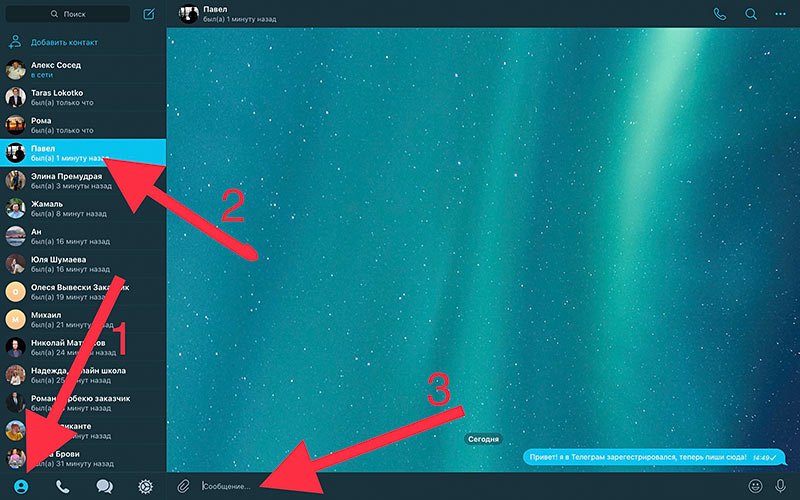
4. Если адресата нет в телефонной книге, вбейте ник в строку поиска через @.

5. Нажмите на скрепку в левом нижнем углу и поделитесь с собеседником:
- фото и видео из галереи компьютера;
- снятыми на веб-камеру фотографиями и роликами;
- файлами .jpg, .gif, .mp4, .avi, .rar, .apk, .pdf, .xml, .iso, .hosts, .xlsx, .docx;
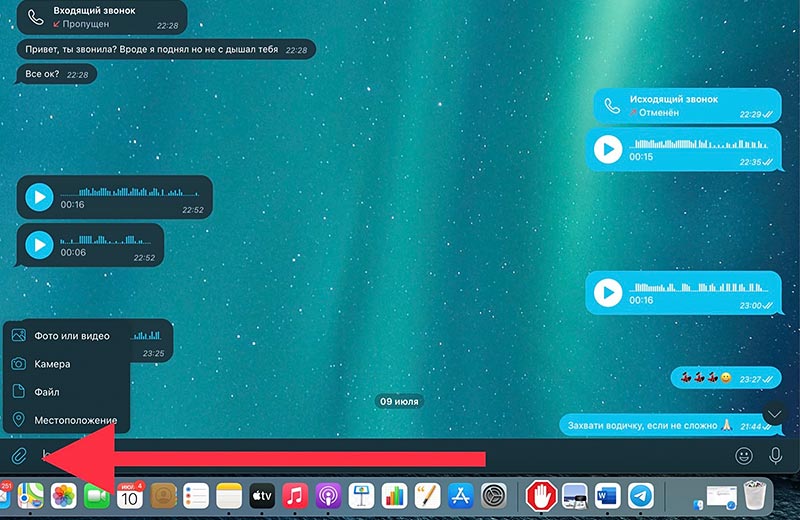
местоположением.
Функция доступна на MacBook и не работает на ПК с Windows. Рекомендуем делиться местонахождением с телефона, потому что после отправки геолокации Макбук часто зависает.
6. Задайте сообщениям тон и выразите эмоции смайликами, стикерами и GIF. Для этого нажмите на значок смайла в правом нижнем углу экрана.

7. Обменивайтесь голосовыми сообщениями. Для записи аудиосообщения удерживайте значок микрофона в правом нижнем углу.
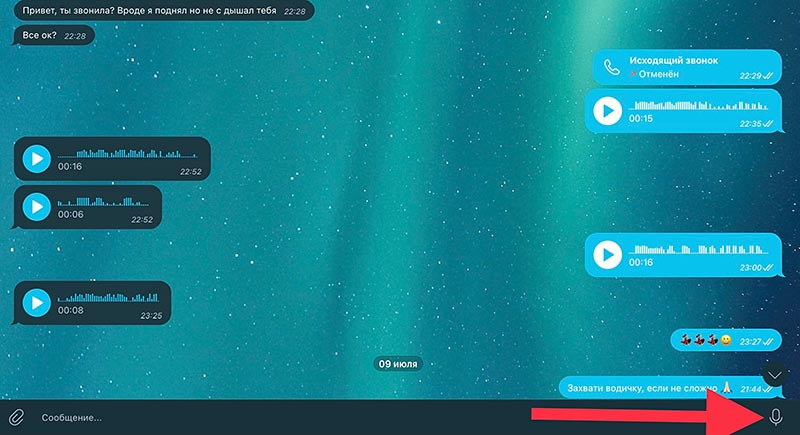
8. Регулируйте громкость и скорость, когда прослушиваете голос собеседника.

9. Отправляйте собеседнику видеосообщения с камеры MacBook.
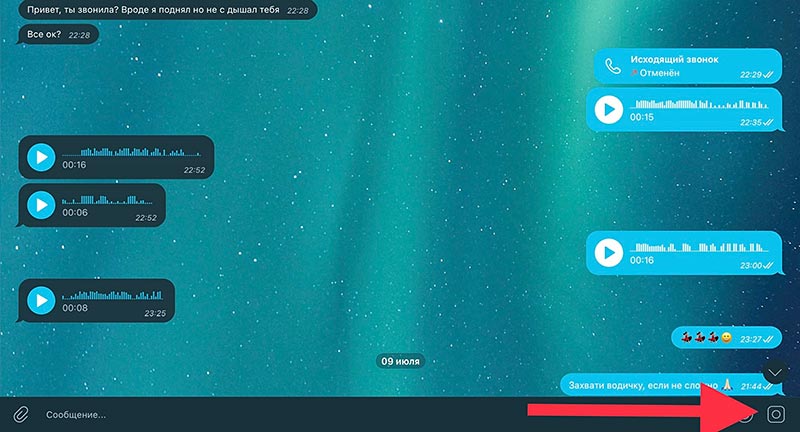
Как удалить сообщения в чате
Рекомендуем время от времени чистить чаты: в переписке хранятся файлы, которые занимают память компьютера.1. Щелкните по сообщению, которое хотите удалить.
2. Отметьте ненужные сообщения галочками.
3. Нажмите на кнопку «Удалить» в левом нижнем углу.
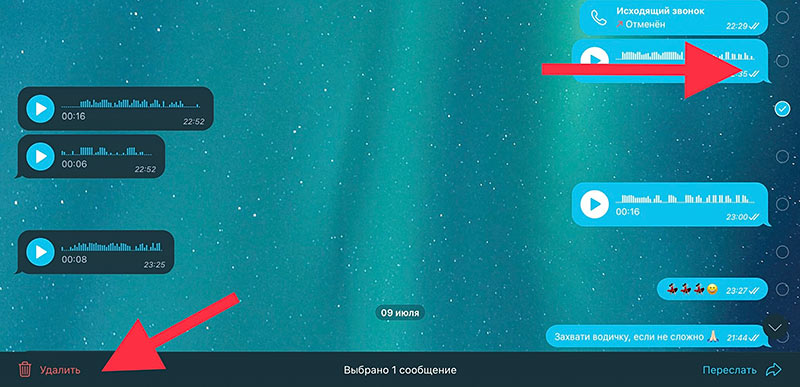
4. Удалите сообщение только у себя или у всех участников переписки. Отметьте или снимите галочку в нижней части модального окна и щелкните «Удалить».
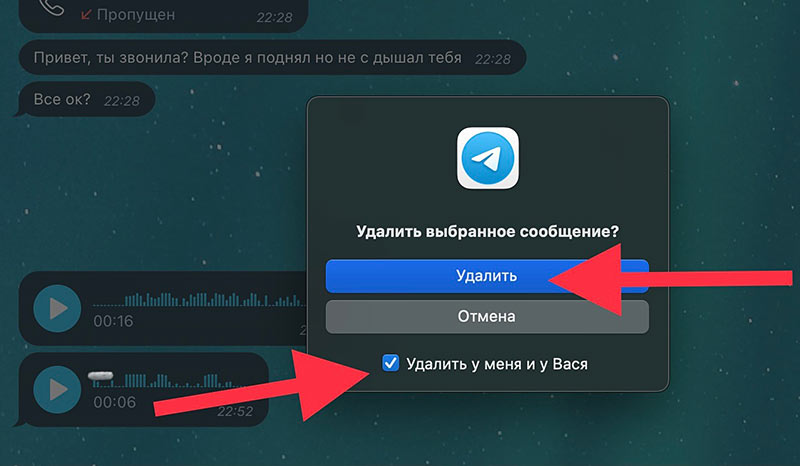
Как переслать сообщение в другой чат
- Отметьте флажками нужные сообщения, как при удалении.
- Кликните по кнопке «Переслать» в правом нижнем углу.
- В списке диалогов выберите подходящий. Сообщение отправится в ту же секунду.
Верхнее меню чата
Чтобы сделать аудио- или видеозвонок, нажмите на иконку телефона в правом верхнем углу окна мессенджера.

- Нажмите на иконку с лупой в правом верхнем углу экрана, введите слово в строчку поиска и ищите сообщение в переписке.
- Щелкните по значку с календарем и просматривайте сообщения за интересующую дату.
- В групповых чатах ищите сообщения по нику собеседника.

Разберем пункты выкидного меню чата на MacBook и iMac. Чтобы развернуть меню, нажмите на три точки в правом верхнем углу окна Telegram.

- Редактируйте чат: удаляйте и пересылайте сообщения.
- Получайте информацию: номер телефона, ник собеседника, медиафайлы, аудио- и видеосообщения.
- Выключить уведомления в чате на пару часов или навсегда.
- Архивируйте переписку: переносите чат в архив.
- Управляйте отложенной отправкой. Напишите текст, укажите дату и время и отправляйте отложенные сообщения в назначенный час.
- Очистите историю переписки или настройте автоматическое удаление сообщений в выбранное время.
- Удалите чат, если переписка потеряла актуальность.
Как пользоваться Телеграмм в телефоне с Андроид
- Отправляйте текстовые сообщения, файлы, фото и видео из памяти телефона.
- Совершайте голосовые звонки и видеовызовы.
- Делитесь местоположением и контактами из записной книжки, чтобы не диктовать номер и не объяснять, как вас найти.
- Разнообразьте скучную переписку: выражайте эмоции стикерами и GIF-файлами.
- Высылайте голосовые- и видеосообщения, когда не хватает времени печатать текст.
- Закрепляйте важные сообщения вверху экрана, чтобы информация была под рукой.
- Очищайте переписку и удаляйте потерявший актуальность чат, чтобы освободить память телефона.
- Используйте поиск по переписке и сразу находите пост.
- Отключайте уведомления в чате, чтобы не нарушать тишину.

